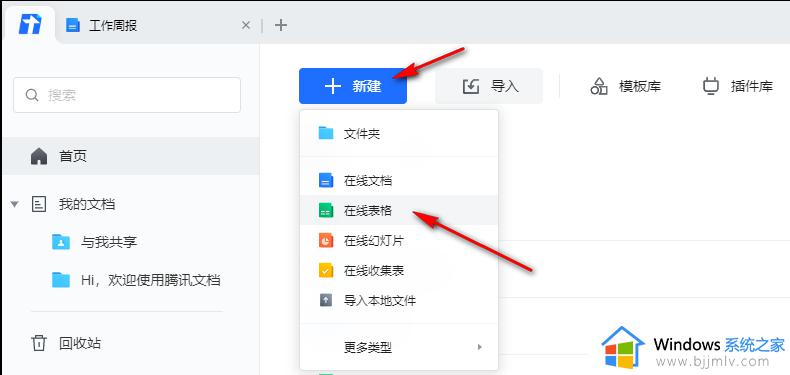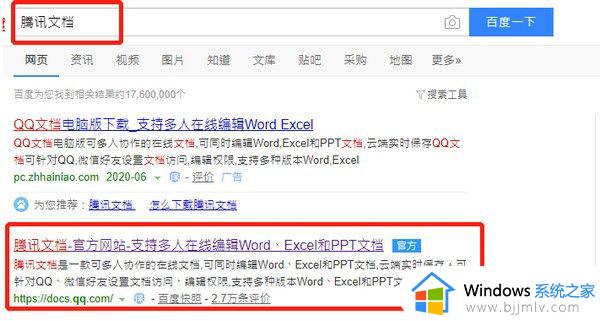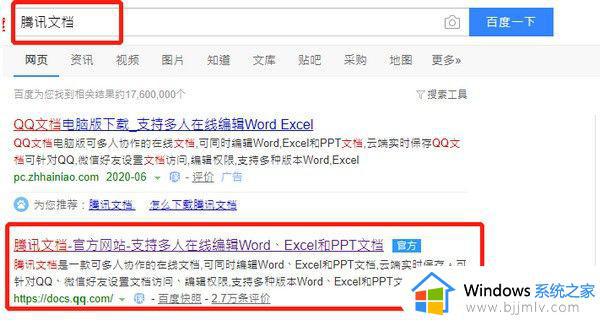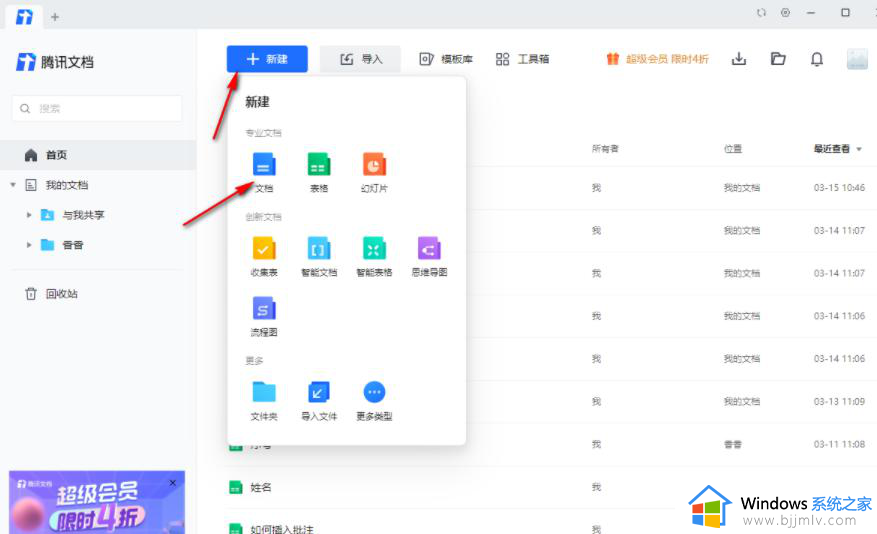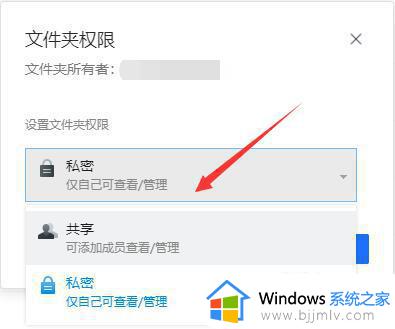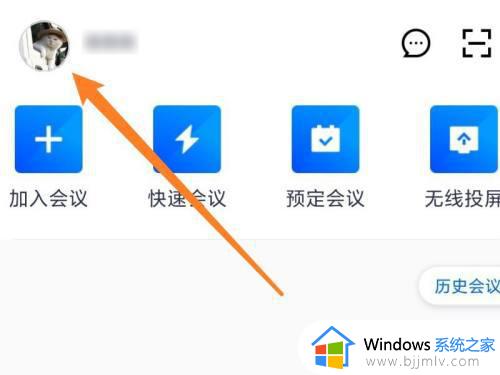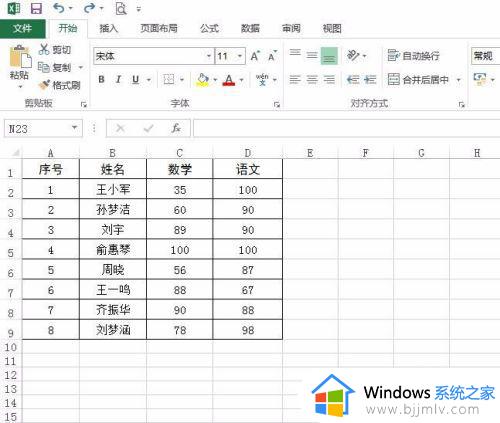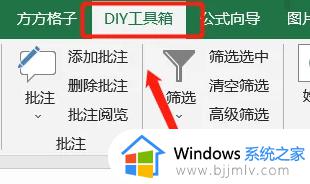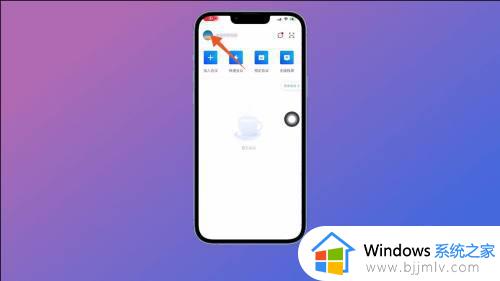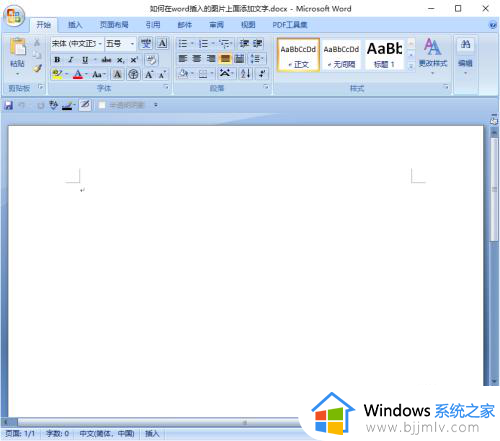腾讯文档表格怎么上传图片 腾讯文档表格如何添加图片
更新时间:2024-03-22 15:28:11作者:run
在使用腾讯文档表格时,有时候我们需要插入图片来丰富文档内容,为了方便用户进行图片的导入,可是腾讯文档表格怎么上传图片呢?让我们一起来看看腾讯文档表格如何添加图片,让您的文档内容更加生动和具有视觉冲击力。
腾讯文档表格图片导入步骤:
1、我们进入到腾讯文档表格中之后,点击【插入】-【图片】。
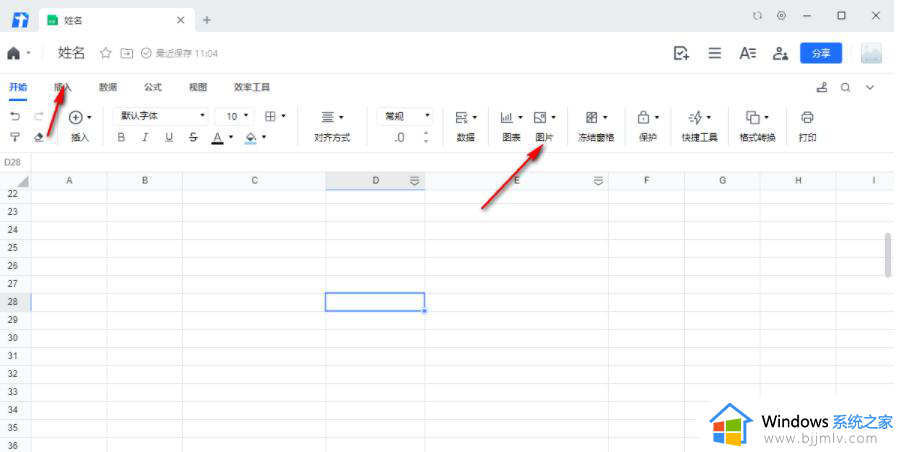
2、将图片选项展开之后,在下方显示两个选项,这里根据自己的需求来选择其中一个选项进行上传图片。
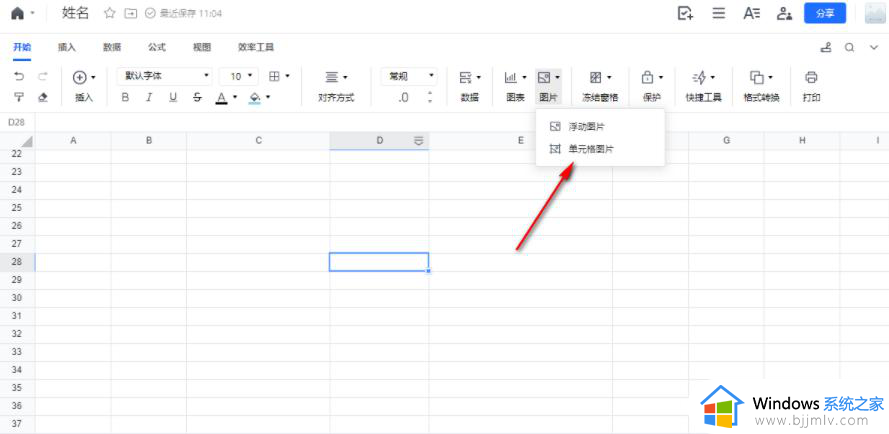
3、小编选择的是【单元格图片】选项,那么即可进入到本地文件夹中,你可以选择自己喜欢的图片进行选中添加。
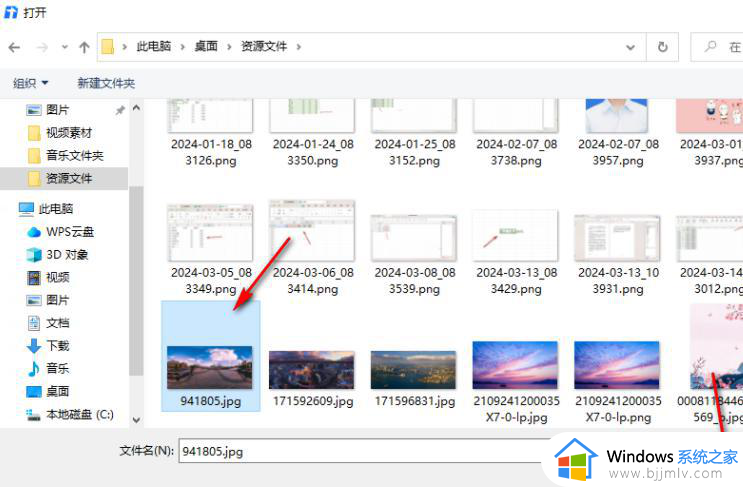
4、这时你可以查看到上传的图片即可显示在单元格中,且该单元格图片是无法移动的。
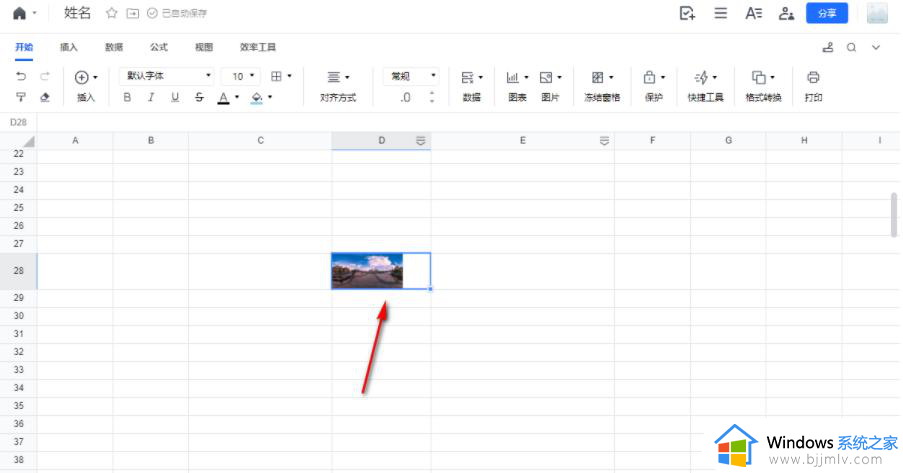
5、你可以将该单元格图片进行右键点击,在菜单选项中可以选择复制图片,那么复制的图片即为浮动图片显示在表格上的。
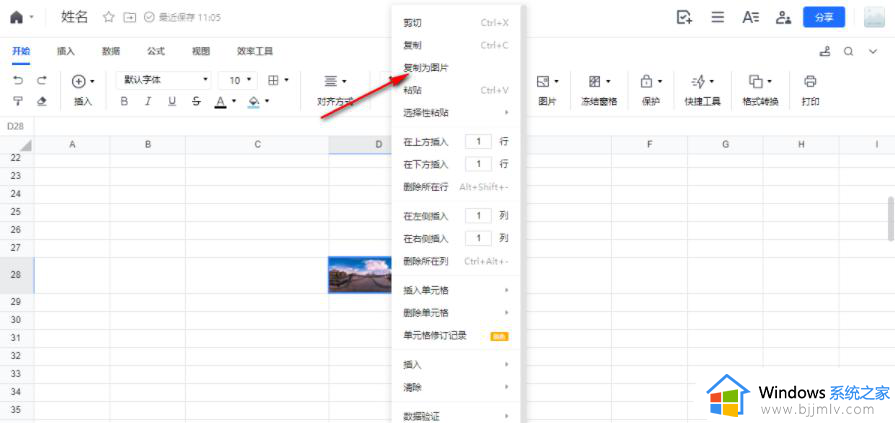
以上就是腾讯文档表格如何添加图片的全部内容,如果有不了解的用户就可以按照小编的方法来进行操作了,相信是可以帮助到一些新用户的。